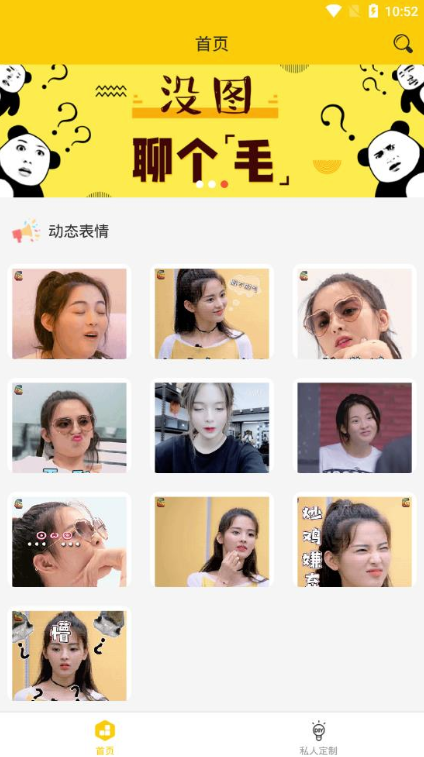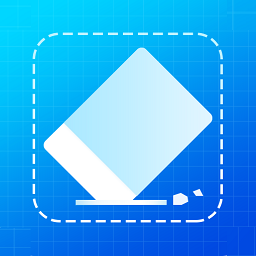Photoshop是目前电脑上使用最多,同时也是最好用的图片处理应用,掌声Photoshop继承了pc上面的优点,既好用又方便简单。
功能介绍
1、支持横屏和竖屏照片;
2、重新设计了在线、编辑和上传工作流;
3、在一个工作流中按顺序处理多个照片的能力;
5、升级了程序图标和外观,查找和使用编辑器更加轻松;
6、同时向Photoshop和社交网站Facebook上传图片。
掌上photoshop怎么用
现在我们打开这个P图神器:
这个是打开Photoshop之后的画面。
小编把每一个按钮对应的功能截图列出来。
然后让我们来认识一下这个PhotoshopTouch的界面选项:
最左上方是完成键,退出之前会问你是否保存。最右上方的两个箭头就是放回和前进的箭头了。
然后下面的选项相信用过Photoshop的都会对他非常熟识,这里小编不一一说明了,看图片即可。
这里是主要的画笔和选区、魔术棒、图章之类的,按着其中一个图标就能调出更多同类工具。
例如按着图章工具,它就会调出更多相关工具,修复画笔、模糊、涂抹都在这里。
画笔隔壁一个图标是调节画笔的笔迹的粗细和透明度等等。
第二个是调色板。除了这个调色板,下面还有三种不同类型的调色板,甚至有RGB数据的调色板,相当专业。
这些是软件自带的滤镜,隔壁那些都是自带的特效,当然因为是移动设备上的Photoshop,能调的没有桌面平台那么多,但也已经够用了。
这里是图像工具栏、剪切、图像放大缩小、自由变形等都在这里了。
操作项目大概就这些了,可以看出这个PhotoshopTouch能操作的功能还是很多的,不逊色于在桌面平台上的Photoshop,下面小编来做个P图的小示范。
先说一下简单的操作方法,放大缩小依然是像在手机上看图片一样放大缩小,然后拖动画面是使用两个手指同时拖动即可。
例如小编想去掉碟子上的一滴酱油,那么就要打开它的图章工具。上图左边最上的那个工具就是图章工具了。
图中在碟子里面一个十字形符号的就是PhotoshopTouch的图章取样点了,这个符号就跟我们平时在PC平台的Photoshop取样点符号一样。
如果各位想更改取样点,可以点击一下这里,然后改动取样点。
然后把十字形的取样点放在你自己喜欢的位置即可。
然后填补筷子上的缺口,这个缺口是刚才抹掉酱油留下的。
然后这就完成了!碟子上的酱油就被小编P掉了。
按完成键,退出之后可以在首页看到你之前的PS档案。最为重要的就是,这款软件支持把文件直接保存为PSD文档,可以兼容到桌面平台上的Photoshop上使用。
下面是另一个例子,该例子使用了Photoshop简易抠图。
就例如这张图,小编想给她换一个背景,需要把人物抠出来。
注:此图为系统自动生成,与小编的个人品味或者喜好完全无关。才不是小编在网上找了半小时的美女图呢。(图片来自网络)
先让小编介绍其中一个涂画发的选中人物:
这种方法是依靠涂画出自己需要的部分,涂画的部分是白色的,代表你需要的部分。注意这个功能不需要完全准确的涂画,在涂画边缘的时候,该功能可以自动识别涂画部分的色域,这样就不怕容易涂画出界了。
记得在这个功能是涂画选区,不是魔术棒。模式设为“+”,这样你就不需要一笔把全部选区部分涂完。此外还有“-”模式的,“-”模式的时候就是能把你不需要的选区减掉。
涂画完成的样子。
另外,这个是更方便的智能抠图。首先选中“Keep”键,画一条我们想抠取的图案的大体区域(绿色线表示),然后点击隔壁的“Remove”选项,勾选我们不想要的的大概部分(红色线表示)
然后就能得到我们大概想要抠取的部分了,虽然辨识度不算很高,但已经能把我们大体要抠取的范围都选中了。
一些细小的地方没被勾选,我们可以通过那个“涂画选区”的功能来补充。
一些曲线比较多的地方需要细心涂画勾选,确保自己想要的部分都能完整勾选。
完全勾选之后,我们就可以通过工具栏对她进行复制黏贴了。
复制出来后,我们就能看到刚才勾选的人物已经被复制出来了(看第二层),因为我们只是勾选复制了人物,所以第二层人物后面是透明的。
小编给她放上了一个下雪的照片作为背景,并把原图的图层隐藏,那么我们就能看到人物在雪景上。图层里面还有各种图层效果,例如常见的:正常、正片叠底之类的图层效果这里都能找到。
小编觉得人物显得有点大,所以缩小了人物比例,让画面更自然。
调教好比例之后,就可以细心再修正一次人物边缘,让线条更自然。
然后就终于制作完成了,当然小编为了效率并没话多大时间继续修饰细节,小编只是做一个大概的示范。至于加滤镜和添加更多不同的东西进去就要靠各位自己发挥了。PhotoshopTouch就是个让你的想象力从桌面平台延伸到移动设备上的一个修图神器。在外拍摄到好看的图片,需要一些高级的修图功能,你就可以打开这个PhotoshopTouch神器来即时发挥你的无限想象力了!
通过上面的操作,相信大家都知道小编是使用三星Note2来操作的,使用这款手机的原因除了屏幕大好操作之外,还有就是该手机支持SPen,而且SPen还支持1024级别的压感,在这款软件上也能使用这个压感,下面是压感示范:
先解释一下EdgeAware(边缘感知,这个选项是给那些没有智能笔的手机用的),开启这个之后就会大概的模仿一下线条开始和结束的痕迹,让线条不会那么呆板,不过如果你使用有压感的智能笔,开启这个也能进一步提升线条质感。然后ControlsSize是控制笔触的大小尺寸,对于SPen这种有压感的智能笔来说,必须开启一下。下一个选项ControlsOpacity是控制透明度。两者都开启之后,画出来的笔触就如上图所示,透明感,笔触的重叠和笔触大小都能表现出来。
关闭“控制透明感”之后,笔触的透明感就会变弱。
两个选项都关闭的话,就会变成这种生硬的线条。
正因为有这种笔触和压感,所以你绝对是可以在手机上面进行你的画画创作的。当然对于画画来说,Note2也会显得有点太小,不过要是在Note8.0和Note10.1上面使用这个软件,那可是绝配啊!
以上就是ai7手游帮小编为大家带来ps的相关资讯,想要了解更多好玩的游戏和精彩内容请关注ai7手游帮吧!
软件推荐
更多-
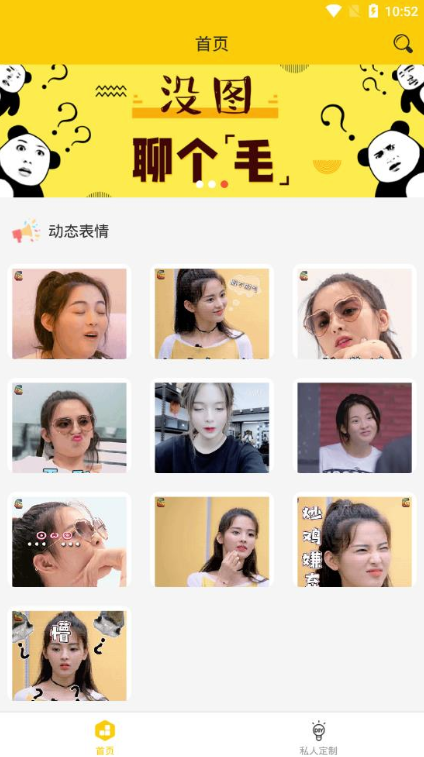
小领带斗图【】
大小:21.74MB
2024-10-29
下载 -

图逗表情包【】
大小:21.54MB
2024-11-25
下载 -
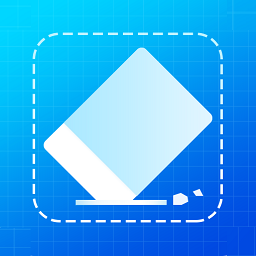
无痕去水印【】
大小:17.12MB
2024-11-10
下载 -

全局水印【】
大小:221.55KB
2024-11-02
下载 -

Polish【】
大小:17.59MB
2024-10-04
下载
相关内容
更多- 20-08-05PS中添加样式的具体操作步骤
- 20-08-05使用ps中为人物照片上色的具体操作方法
- 20-08-05使用ps绘制图形的具体操作方法
- 22-11-02使用PS设计出文字人像效果的具体操作方法
- 20-08-05使用ps制作出梦幻烟花特效文字的具体操作方法
- 20-08-05ps快速为两张图片做自然过渡的具体操作方法
- 20-08-05使用PS将彩色照片转换为黑白色的具体操作方法
- 20-08-05利用ps绘画出水晶立体图标的具体操作方法
CopyRight©2001年-2024年 浙ICP备2024085849号-3
ai7手游帮 All Rights Reserved
意见反馈